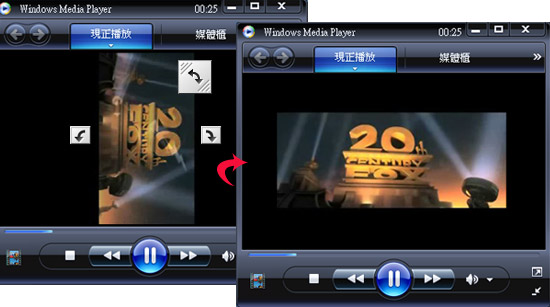
梅干自從離開學校後,就已經跟DV漸行漸遠了,一來是梅干懶的剪片,二來是每當剪完片輸出時,電腦只行乖乖的丟給它跑,因此梅干漸漸的轉投靠DC,畢竟單張影像好處理,再者梅干也早已習慣相機的拍攝方式,前陣子正好有好友結婚,就請梅干幫忙錄影,錄著錄著梅干就不自覺的轉成直的,當回家整理影片時,才發現真是豬頭,這下要把電視轉直的來看了XD~搞了半天,想不到用Windows內建的Movie Maker就可將影片轉正。
Movie Maker
軟體名稱:Movie Maker
軟體版本:2.6
軟體語言:繁中
軟體性質:免費 (免安裝)
檔案大小:7.01MB
支援平台:Windows XP/2003
本站下載:
軟體版本:2.6
軟體語言:繁中
軟體性質:免費 (免安裝)
檔案大小:7.01MB
支援平台:Windows XP/2003
本站下載:
Step1
下載完畢解壓縮,雙響moviemk.exe進入Windows Movie Maker後,選擇功能表 檔案 / 擷取視訊。
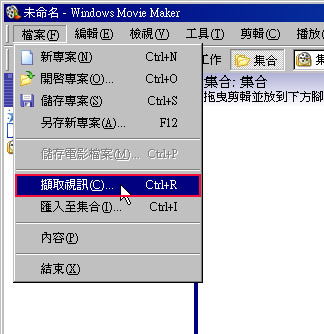
Step2
載入後將腳本拖拉到下方的時間表中
。
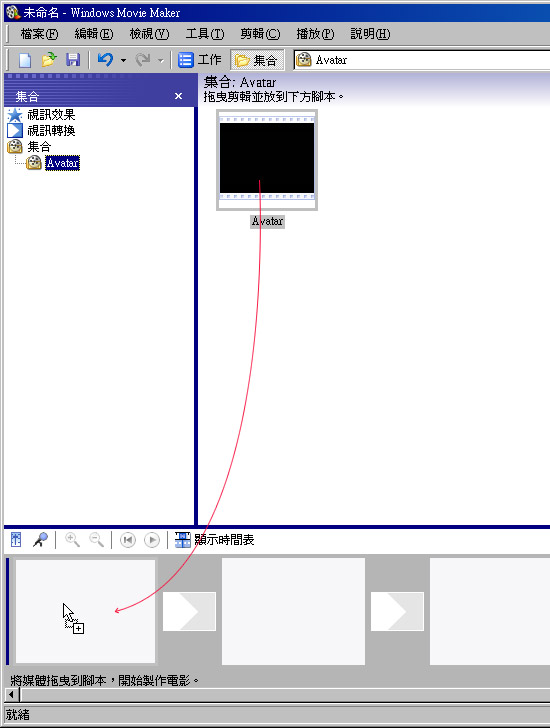
Step3
對著時間表的腳本按滑鼠右鍵,選擇【視訊效果】 選項。
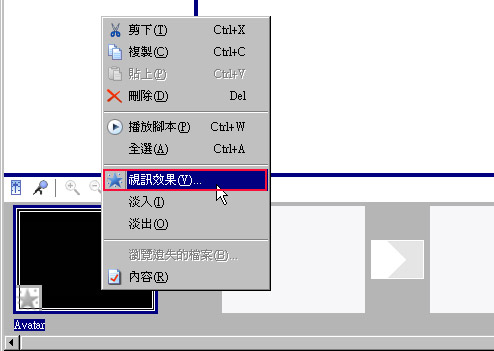
Step4
拉到下方則會看到旋轉90、180、270度,這時就可依照所需的角度選擇,選好後再點選中間的新增鈕,加入此效果。
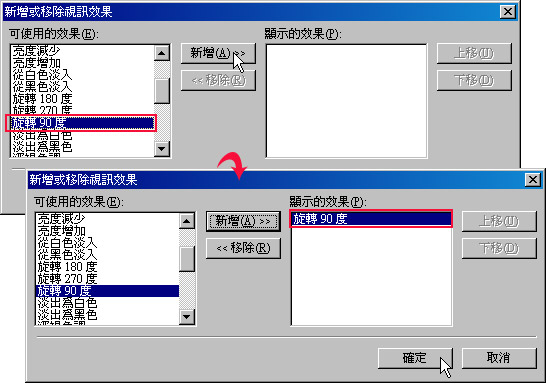
Step5
完成後點下右邊播放器的播放鈕,就會看到影片已經轉向了。
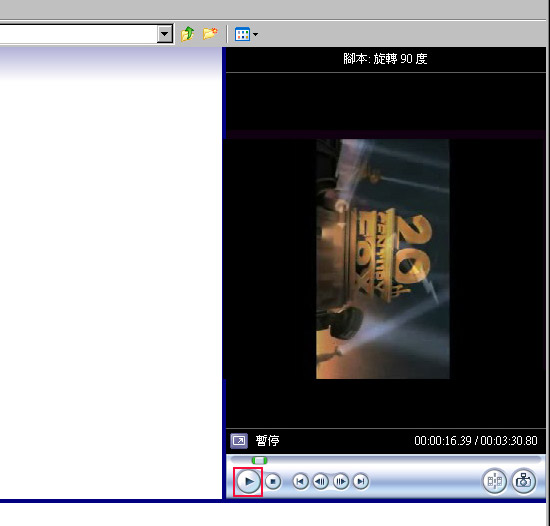
Step6
接著點下功能表下方的工作鈕,再點選左方的 3.完成電影 / 儲存至我的電腦 選項。
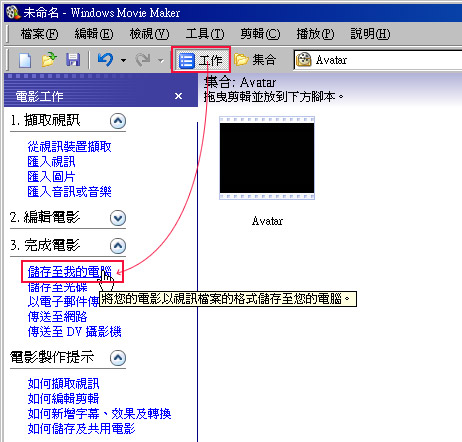
Step7
這邊只要再輸入電影的名稱與儲存位置,完成後再按【下一步】鈕。
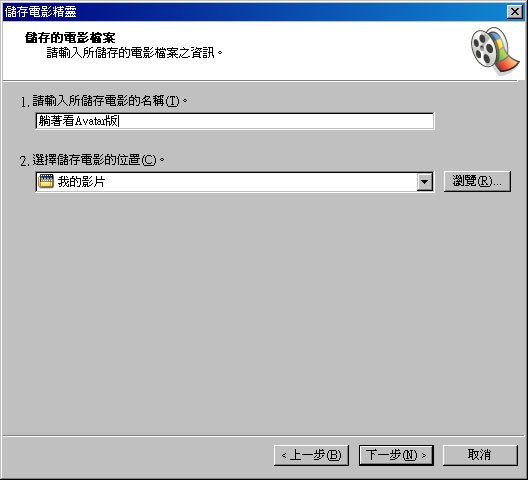
Step8
若要更改壓縮品質,點選【顯示更多選項】這邊就可依需求來作設定。
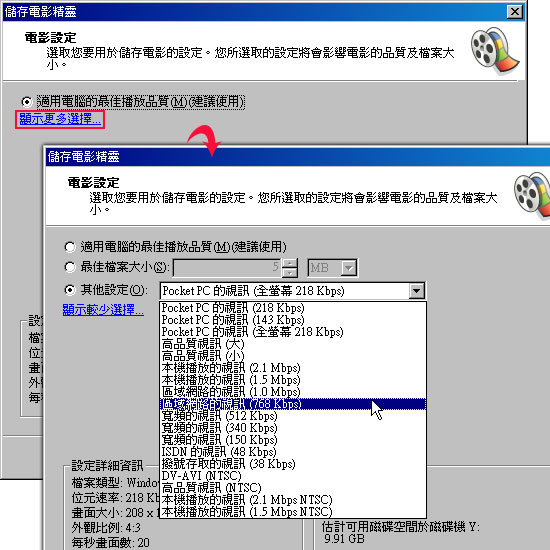
Step9
接下來丟著給它跑,跑完後就可以準備躺著看囉!
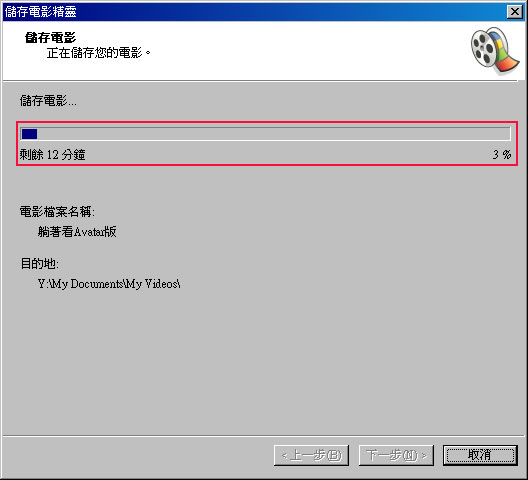
真的很簡單吧!!Windows內建就可直接將影片轉正,這真的是好理家在,不用每次看影片時,還得練身體把電視轉來轉去,但這邊得注意到,若影片超過4G時,磁區一定要是NTFS,除此之外來源的wmv需為1.0否則在輸出時,則會出現錯誤的訊息,好吧!若各位手邊也有這類的影片,也趕快把它轉正吧!

